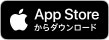フレッツ・あずけ~るPROプラン サポート情報各機能の設定
- 初期設定・ご利用方法
- 各機能の設定
端末認証キーの設定
端末認証キー設定
端末認証キーは各端末毎に異なるキーを登録する必要があります。
まずはじめに契約者(管理者)による端末認証キーの発行が必要です。
契約者(管理者)による端末認証キーの発行
WEBブラウザにログイン後「管理者機能」ボタンを押下します。
WEBブラウザからご利用の場合はこちら
利用者IDに対して端末認証キーを発行する場合は、先に利用者IDを発行します。
「利用者ID管理」ボタンを押下し、「利用者ID新規作成」ボタンを押下します。- ※管理者IDに端末認証キーを発行する場合は④の手順へ
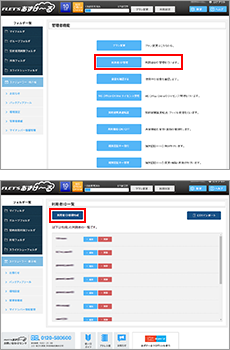
利用者ID情報を入力し、利用者IDを発行します。
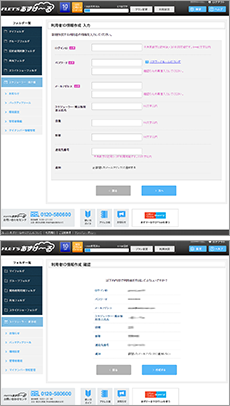
端末認証キーを発行します。
「端末認証キー発行」ボタンを押下し、端末認証キーを利用するログインID(管理者ID・利用者ID)を選択します。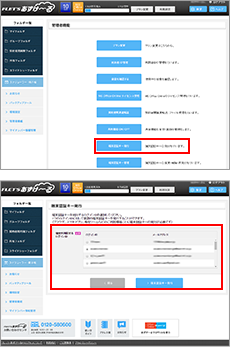
端末認証キーが発行されます。
発行された端末認証キーを利用する方へ伝えてください。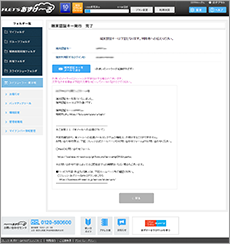
専用ツールへの端末認証キーの設定
認証モードを端末認証モードに変更します。
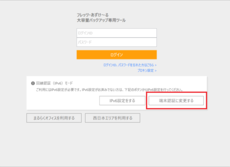
開通のご案内またはご利用開始メールに記載されているログインIDとパスワードであずけ~る大容量バックアップ専用ツールにログインします。
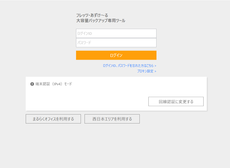
続けて端末認証キー登録画面が表示されます。
ご利用開始メールを参考に、
[A]端末認証キーに指定されたキーを
入力してください。入力後に[B]次へを選択し、端末認証キーの登録を進めてください。
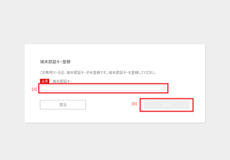
端末認証キーの登録
パソコンからWEBブラウザでご利用する場合
WEBブラウザからログイン後、初回利用時のみ端末認証キーの登録を実施します。ご利用する端末認証キーを入力すれば、設定は完了です。
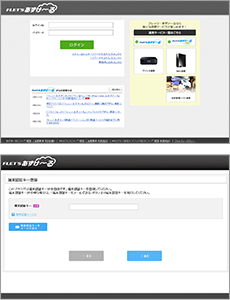
WEBブラウザからご利用の場合はこちら
スマートフォン・タブレットでご利用する場合
スマートフォン・タブレット用アプリをインストールし、ログイン後、初回利用時のみ端末認証キーの登録を実施します。
ご利用する端末認証キーを入力すれば、設定は完了です。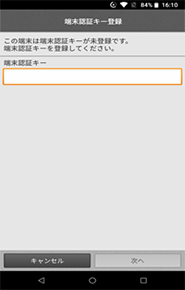
フレッツ・あずけ~るアプリ
フレッツ・あずけ~るに保存した写真やドキュメントを、いつでも見ることができます。
またスマートフォンで撮影した写真や動画の保存もできます。
- ※対象機種・対応OSについては提供条件をご確認ください

- Androidは、米国Microsoft Corporationの米国およびその他の国における登録商標です。
- iOSは、米国およびその他の国で登録された米国Apple Computer Inc.の登録商標または商標です。
- 当書面中の各社の登録商標または商標には、®マーク及び™マークは表示しておりません。
遠隔アクセスロック
端末紛失時等に登録している端末からのアクセスを管理者が遠隔で即時にロックすることができます。
WEBブラウザにログイン後「管理者機能」ボタンを押下し、その後端末認証キー管理ボタンをクリックします。
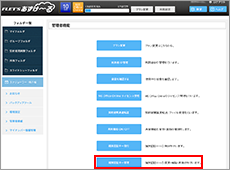
ロックしたい端末のステータスを「停止」を押下し、アクセスロックが完了となります。
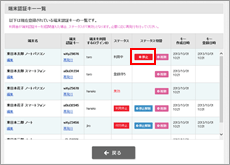
お問い合わせ先
お気軽にお問い合わせください。
フレッツ・あずけ~るPROプラン
ご利用中のお客さまのお問い合わせはこちら
 0120-612-808
0120-612-808
受付時間:午前9時~午後9時 土曜・日曜休日も営業
(年末年始を除きます)- お問い合わせ